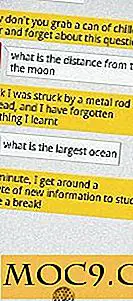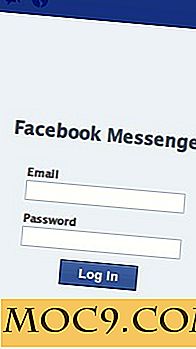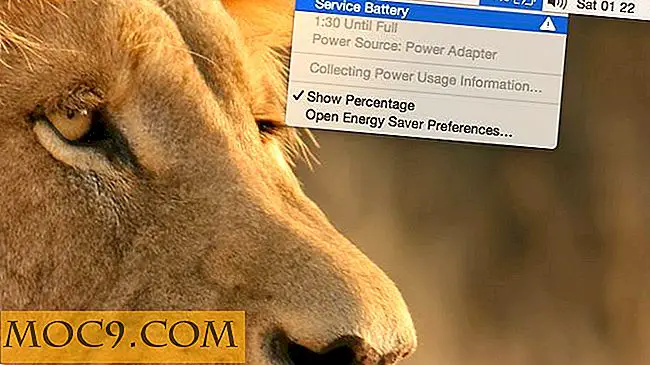Sådan føjer du filer til din blog med Box.net
I dag indeholder de fleste hjemmesider grafik, videoer, billeder, tabeller og alle andre data og filer. Dem på et budget kan have svært ved at være vært for filerne selv. Det er her, hvor tjenester som Box.net kommer ind. I denne artikel vil jeg skitsere, hvordan du kan indlejre en Box.net-mappe direkte i din blog eller hjemmeside for at give nem adgang til dine filer.
Trin 1: Set-Up Box.net
Først skal du gå over til Box.net og tilmelde dig en konto.
Den gratis version af Box.net er tilstrækkelig til brugere, der kun har til hensigt at uploade et begrænset antal små filer. Du får i alt 5 GB værd data og hver fil kan ikke være større end 25 MB.
Når du har tilmeldt dig en konto, kan du begynde at uploade dokumenter og oprette mapper via dit dashboard.

Trin 2: Upload dokumenter
Før jeg uploader dokumenter, anbefaler jeg at oprette en ny mappe. Vælg " Ny " og " Ny mappe ".

Navngiv din mappe uanset hvad du vil, men sørg for, at den ikke er privat, ellers vil outsidere ikke kunne få adgang til filerne i den.

Åbn den mappe, du ønsker at uploade filer ved at vælge den.

For at starte upload af filer skal du vælge den lille pil ved siden af " Upload " for at starte værktøjet " Bulk Upload ". Alternativt kan du uploade filer en ad gangen ved blot at vælge " Upload ".

Værktøjet " Bulk Upload " kræver, at du trækker og slipper filer og / eller mapper i pop op-vinduet.

Når uploaden er gennemført, vil dit mappe dashboard blive befolket med de nye filer.

Trin 3: Embed Box.net Folder på din blog
Når du har lagt alle de filer, du vil dele på Box.net, er det tid til at oprette en indlejret Box.net-mappe på din blog. Det er muligt at integrere det på de fleste websites eller blogs, men siden jeg bruger Blogger, vil jeg demonstrere, hvordan jeg har indlejret det på min personlige blog.
For at få den indlejrede kode skal du gå tilbage til det største Box.net dashboard.
Her vælges den blå " Del " -knap, der er på samme linje som den mappe, du vil vise på din blog. Dette åbner et nyt panel under mappen.

Du kan bruge den "sikre link " til at dele mappen eller sende den til andre, men jeg vil vise dig, hvordan du integrerer den i din blog. For at gøre dette skal du klikke på det lille blå stjerneformede ikon og vælge " Embed mappe på dit websted ".

Dette åbner et nyt popup-vindue med muligheder for din embed kode.

Du kan tilpasse bredden og højden af Box.net embed-mappen såvel som visnings- og sorteringsindstillingerne. Når du har tilpasset det til din tilfredshed, skal du kopiere embedkoden.
Gå nu over til din blog og indsæt koden på den side, du ønsker at vise Box.net-mappen på. Husk, at koden er HTML, så kopier den til din HTML editor.

Emnet Box.net indlejret vil nu være synligt på din blog, så du kan se og interagere med alle de filer, du tidligere har uploadet.

Denne indlejrede mappe er forbundet med den originale mappe på din Box.net-konto, så hver gang du uploader denne mappe, bliver alt indholdet af den indlejrede mappe også opdateret.
Du kan oprette flere mapper i Box.net og uploade forskellige grupper af filer / mapper til forskellige hjemmesider.
Det er det. Nu har du din Box.net-mappe på din hjemmeside.